Para realizar la configuración de tu cuenta de correo por primera vez:
–> Ir a la aplicación de Mail de nuestro equipo, posteriormente Mail
–> Agregar cuenta
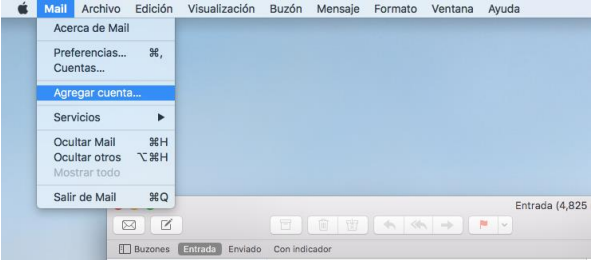
–> Seleccionamos Otra cuenta de Mail
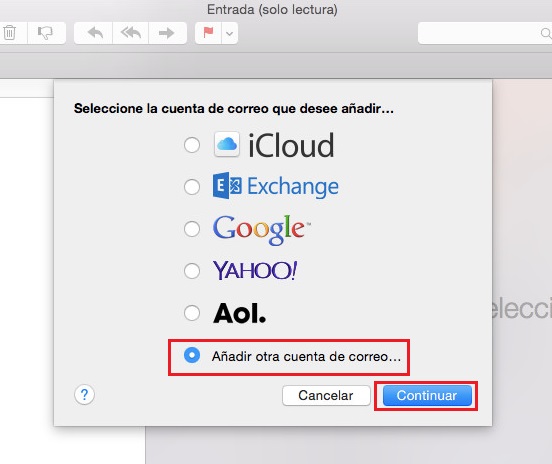
–> introducir la información que te solicitan:
° Nombre: el nombre que quieres que aparezca como remitente.
° Dirección de correo electrónico: lacuenta@tudominio.ext (la cuenta de correo que estás configurando)
° Contraseña: la contraseña de tu cuenta de correo.
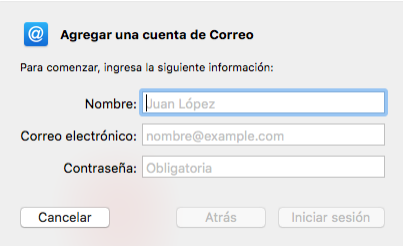
–> Luego, haz clic en ‘Crear/Siguiente’ (es posible que le aparezca un mensaje que diga ‘La cuenta debe ser configurada manualmente’).
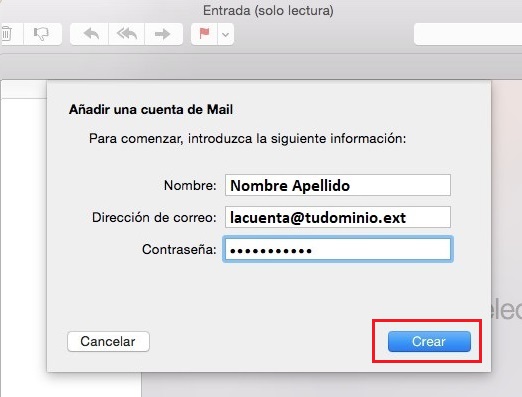
–> Ahora te pedirá la información del servidor de correo entrante.
° Tipo de cuenta
-> IMAP: Descarga los mensajes sin borrarlos del servidor.
-> POP3: Descarga los correos en su ordenador y puede borrar la copia del servidor.
-> Servidor de correo entrante: mail.link2mail.mx
-> Servidor de correo saliente: mail.link2mail.mx
-> Nombre de usuario: lacuenta@tudominio.ext (La cuenta de correo que estás configurando)
-> Contraseña: la contraseña de tu cuenta de correo.
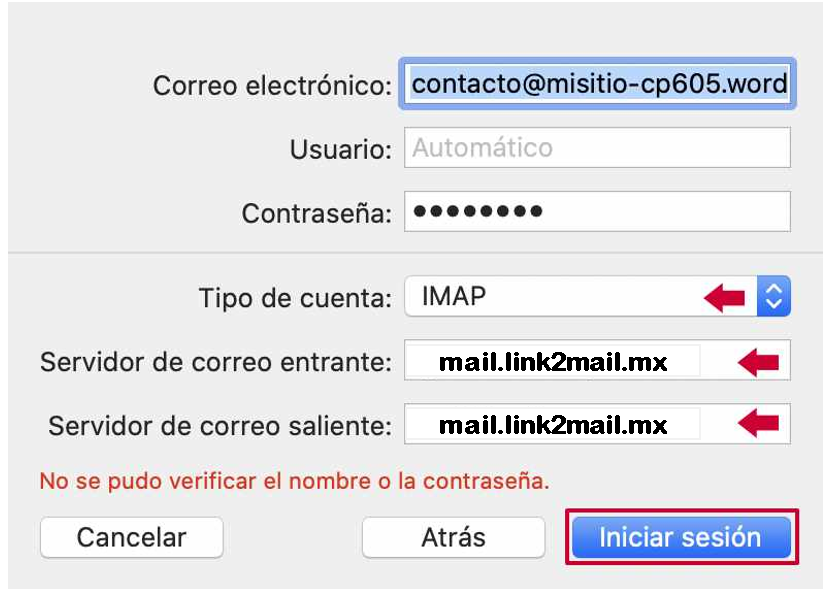
–> En la siguiente ventana te pedirá más información del servidor de correo entrante:
° Prefijo de Ruta (Si aparece): Dejarlo en blanco.
° Puerto: 993 (IMAP) / 995 (POP3)
° Marcar ‘Usar SSL’.
° Autenticación: Contraseña.
Por último, haz clic en Siguiente.
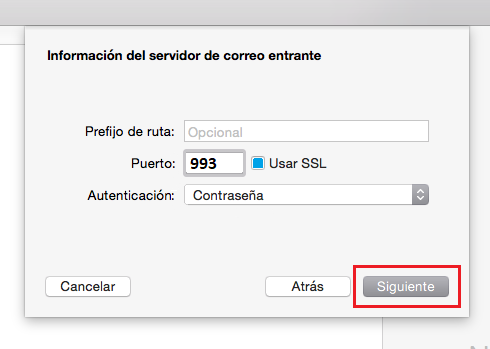
–> En la siguiente ventana configurarás el servidor de salida.
° Servidor SMTP: mail.link2mail.mx
° Nombre de usuario: lacuenta@tudominio.ext (La cuenta de correo que estás configurando)
° Contraseña: La contraseña del correo electrónico.
Por último, haz clic en Crear.
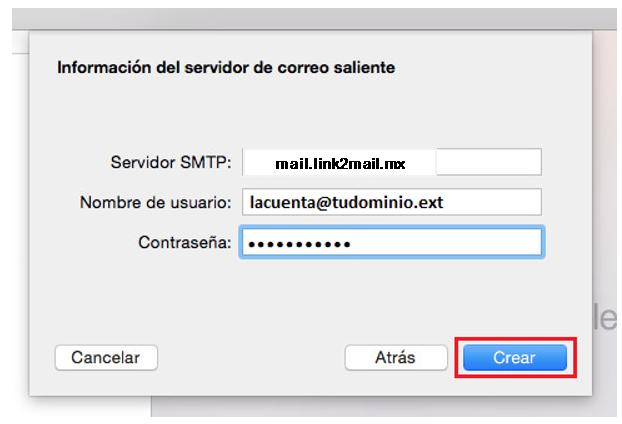
Cuando se inicie sesión correctamente entonces aparecerá una pantalla como la siguiente en donde puedes asociar adicionalmente a la aplicación de mail la aplicación de notas con al cuenta de correo.
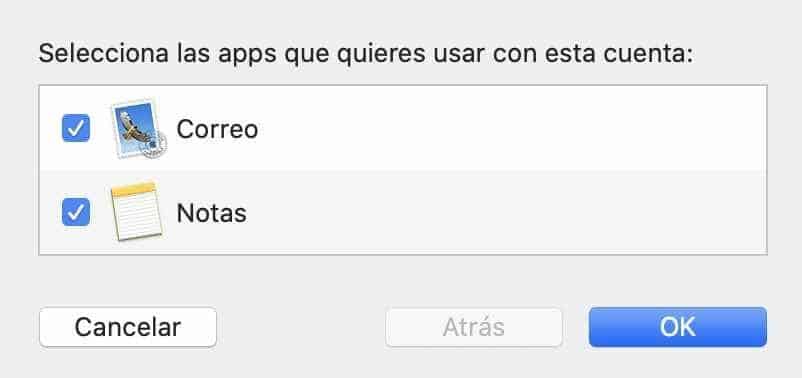
Si tu cuenta ya se encuentra agregada en tu aplicación de mail
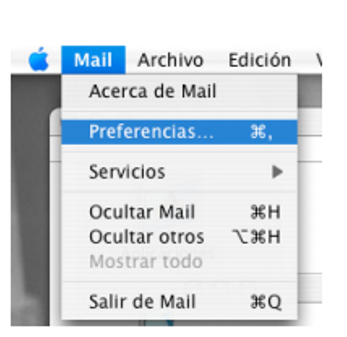
1–> En cuentas, seleccionar la correspondiente ( en caso de tener varias cuentas agregadas)
2–> Ingresar a “Ajustes del Servidor”
3–> Dirección de correo electrónico: lacuenta@tudominio.ext (la cuenta de correo que estás configurando)
4–> Contraseña: la contraseña de tu cuenta de correo.
5–> Nombre del host: mail.link2mail.mx
6–> Puerto correspondiente como marca la imagen (993 / 465)
7–> Marcar ‘Usar SSL’.
Por último Guardar.
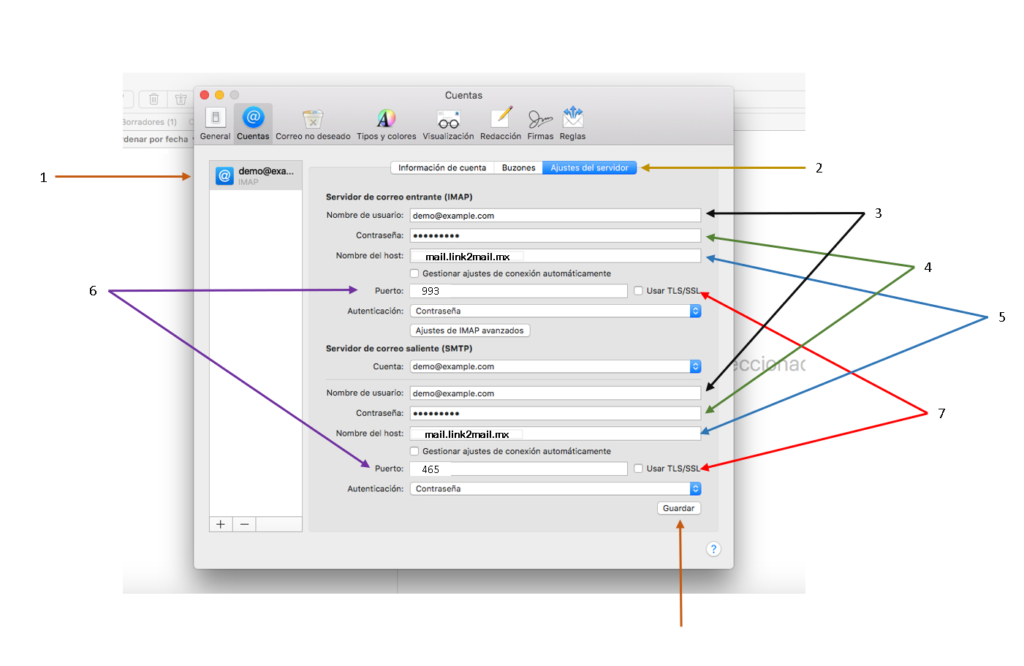
Was this helpful?
0 / 1